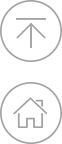镜像文件(如ISO、IMG等格式)是一种光盘或硬盘的完整备份,可以用来安装操作系统、软件或恢复数据,以下是几种常见的使用镜像文件的方法:
1、使用虚拟光驱软件:
- 下载并安装虚拟光驱软件,如Daemon Tools、Alcohol 120%、PowerISO等。
- 打开虚拟光驱软件,创建一个新的虚拟光驱。
- 将镜像文件加载到虚拟光驱中。
- 打开“我的电脑”或“计算机”,找到虚拟光驱并双击打开,根据提示进行操作。
2、使用WinRAR或7-Zip解压:
- 有些镜像文件可以直接用WinRAR或7-Zip等压缩软件解压。
- 右键点击镜像文件,选择“用WinRAR打开”或“用7-Zip打开”。
- 浏览文件列表,找到需要的文件,解压到指定位置。
3、使用UltraISO等镜像编辑软件:
- 下载并安装UltraISO等镜像编辑软件。
- 打开软件,点击“文件”>“打开”,选择镜像文件。
- 浏览文件列表,提取或编辑需要的文件。
- 保存更改后,重新生成新的镜像文件。
4、使用刻录软件将镜像文件刻录到光盘:
- 下载并安装刻录软件,如Nero、ImgBurn等。
- 插入空白光盘,打开刻录软件。
- 选择“刻录镜像文件”或类似选项。
- 浏览并选择需要刻录的镜像文件。
- 根据提示进行操作,开始刻录过程。
5、使用U盘启动工具制作启动U盘:
- 下载并安装U盘启动工具,如Rufus、Universal USB Installer等。
- 插入U盘,打开启动工具。
- 选择镜像文件,并根据提示进行操作。
- 制作完成后,重启电脑,设置BIOS从U盘启动,进行系统安装或维护。
请根据你的具体需求选择合适的方法来使用镜像文件。
本文地址: https://www.haocha.net.cn/sc/d20250312_1889.html
免责声明:本文仅代表文章作者的个人观点,与本站无关。其原创性、真实性以及文中陈述文字和内容未经本站证实,对本文以及其中全部或者部分内容文字的真实性、完整性和原创性本站不作任何保证或承诺,请读者仅作参考,并自行核实相关内容。投诉邮箱:LEE555#88.com「#换成@」;